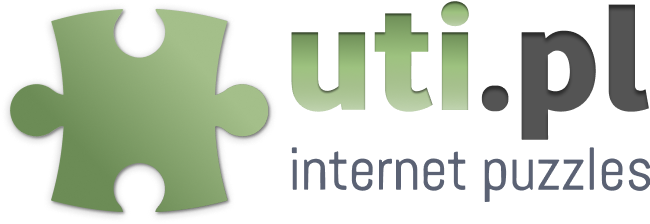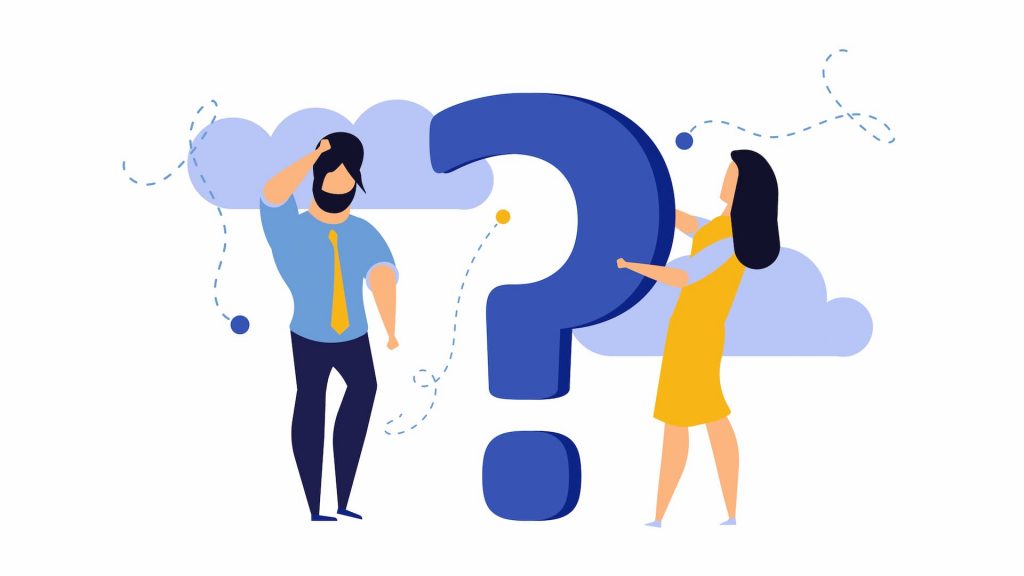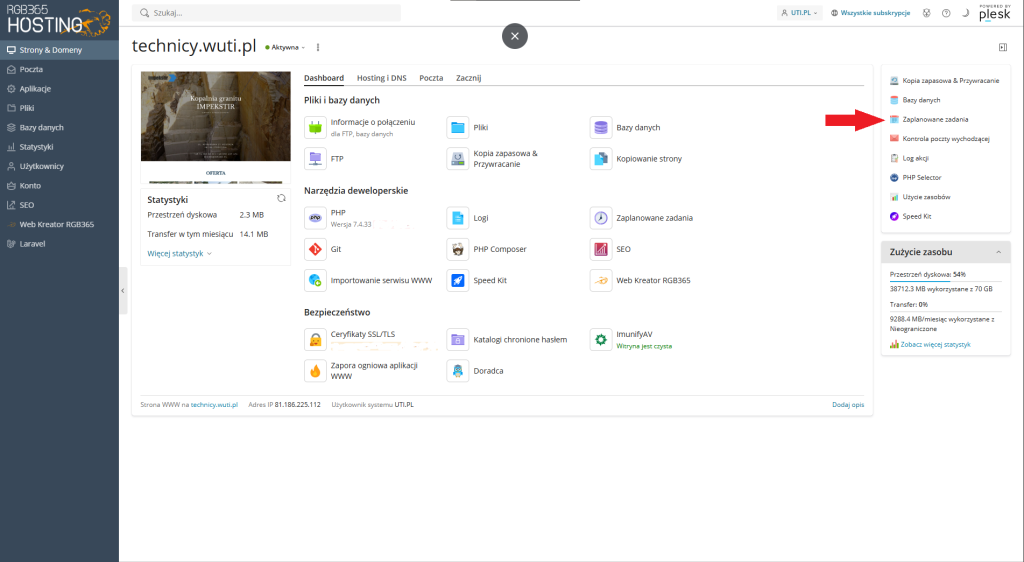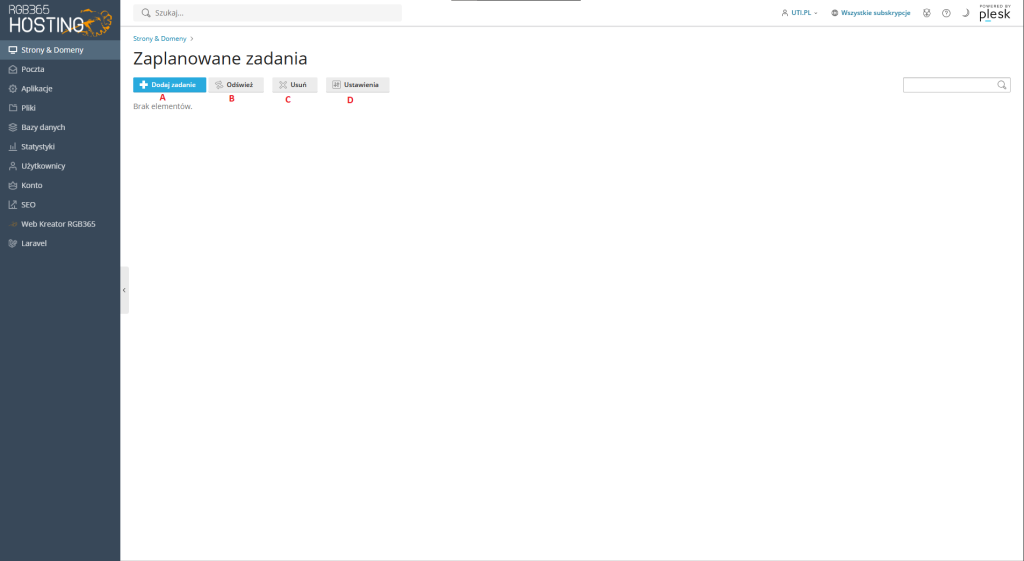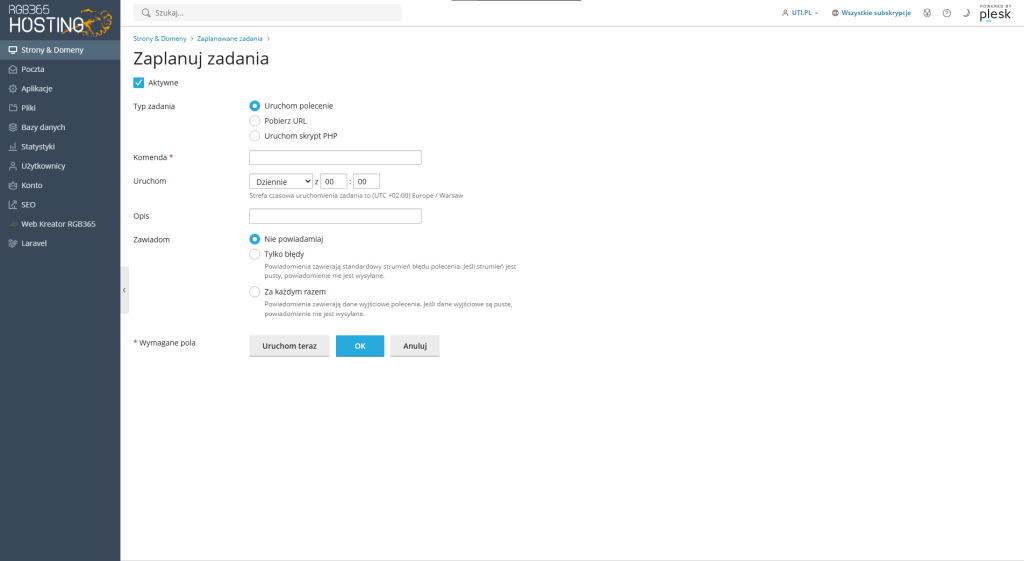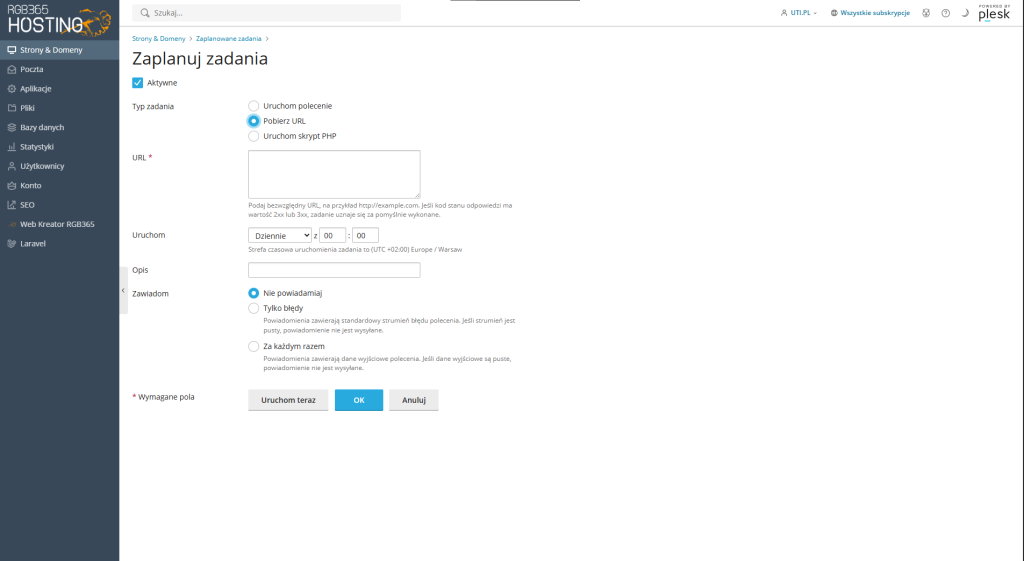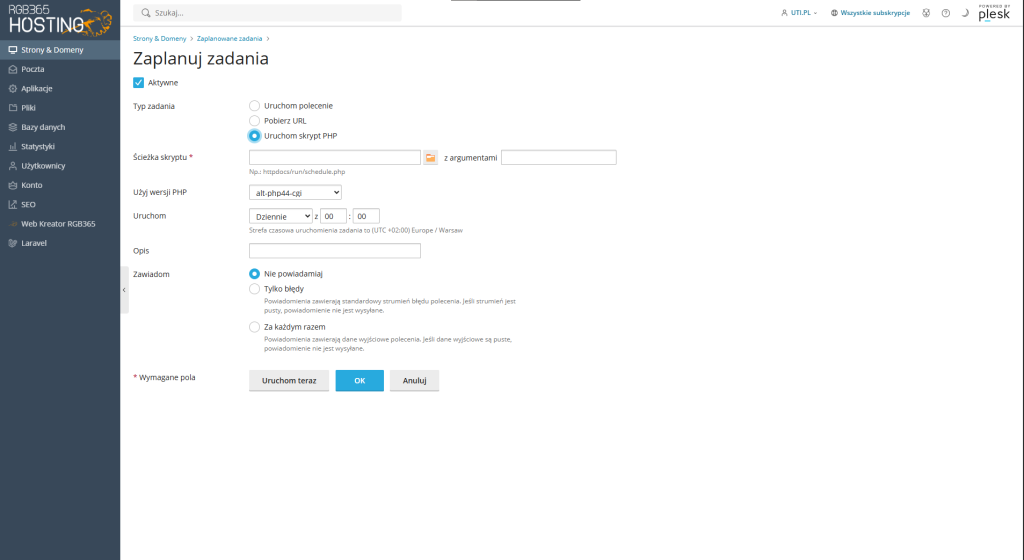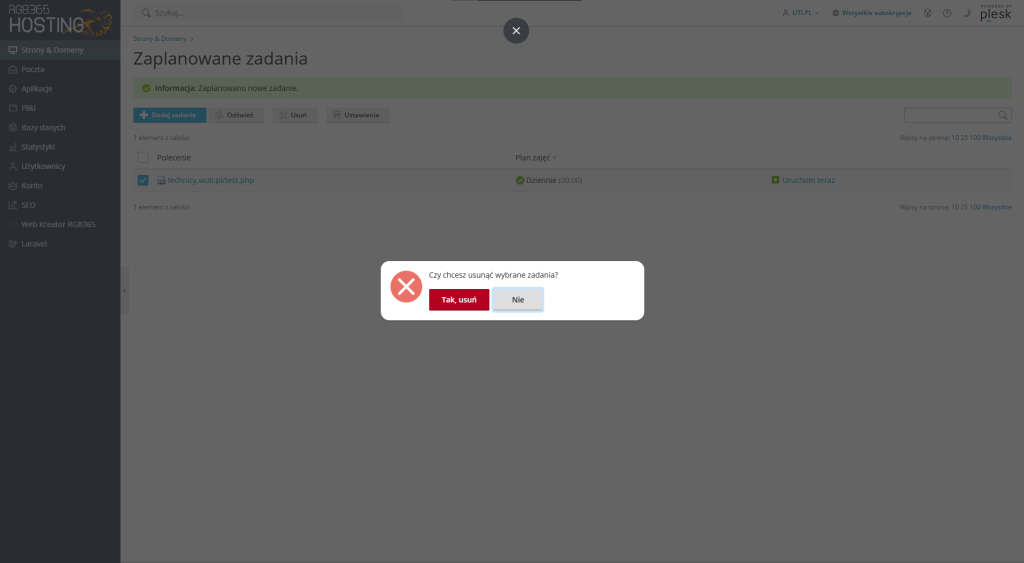Aby utworzyć zadanie CRON, w pierwszej kolejności należy zalogować się do panelu zarządzania usługą hostingu, postępując zgodnie z instrukcją:
https://pomoc.uti.pl/baza-wiedzy/logowanie-do-panelu-zarzadzania-usluga-hostingu-w-uti-pl/
Po zalogowaniu, w menu po prawej stronie należy odnaleźć i kliknąć opcję „Zaplanowane zadania” (czyli CRON).
Po kliknięciu pojawi się ekran z listą istniejących zadań CRON oraz przyciskami funkcyjnymi:
A – Dodaj zadanie – umożliwia utworzenie nowego zadania CRON
B – Odśwież – odświeża listę zadań
C – Usuń – usuwa zaznaczone zadanie
D – Ustawienia – pozwala ustawić strefę czasową dla wykonywania zadań
1.Tworzenie zadania CRON (typ Uruchom polecenie)
Po kliknięciu „Dodaj zadanie” pojawi się formularz konfiguracji, w którym należy określić typ i szczegóły zadania.
Typ zadania – w tym miejscu decydujemy czy zadanie CRON ma zostać wykonane jako zwykłe polecenie, polecenie poprzez adres URL, czy też ma zostać uruchomiony odpowiedni skrypt.
Komenda – wpisujemy dokładne polecenie systemowe, np.:
- uruchomienie skryptu PHP,
- zapytanie do zewnętrznego serwera,
- operacje systemowe, jak kopiowanie plików..
Uruchom – ustawiamy częstotliwość wykonywania zadania.
Opis – opcjonalne pole, które ułatwia identyfikację zadania.
Zawiadom – ustawienie dotyczące powiadomień w panelu:
- Tylko błędy – powiadomienie pojawi się tylko w razie błędu,
- Za każdym razem – powiadomienie pojawi się przy każdym wykonaniu.
W momencie gdy powyższe pola zostaną uzupełnione klikamy przycisk:
Uruchom teraz – natychmiastowe wykonanie zadania
OK – zapisanie zadania do wykonania zgodnie z harmonogramem.
Tworzenie zadania CRON (typ Pobierz URL)
URL – należy wpisać pełny adres URL do skryptu, który ma zostać wywołany, np.:
np: https://twojadomena.pl/wp-cron.php
Pozostałe pola (częstotliwość, opis, powiadomienia) działają analogicznie jak w przypadku zadania „Uruchom polecenie”.
Tworzenie zadania CRON (typ Uruchom skrypt PHP)
Ścieżka skryptu – wpisujemy ścieżkę do skryptu znajdującego się na hostingu, np.:: httpdocs/twojadomena/cron.php. Można również podać dodatkowe argumenty, jeśli skrypt je obsługuje.
Użyj wersji PHP – wybieramy wersję PHP, zgodną z tą, w jakiej został napisany skrypt.
Pozostałe opcje (częstotliwość, opis, powiadomienia) pozostają bez zmian)
2.Usuwanie zadań CRON
Aby usunąć zadanie CORN w pierwszym kroku należy zaznaczyć odpowiednie zadanie
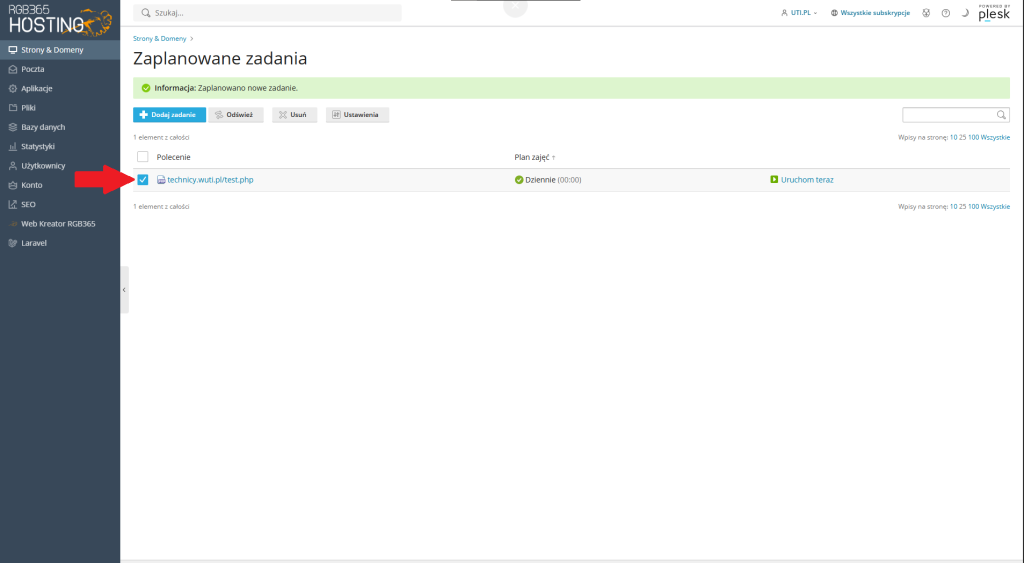
Następnie klikamy przycisk Usuń, gdzie pojawi się dodatkowe okno z prośba o potwierdzenie usunięcia zadania
Po kliknięciu Tak, usuń zadanie zostanie usunięte